精编WORD文档下载可编缉打印下载文档,远离加班熬夜中兴路由器怎么设置篇一:中兴路由设置方法网线连上路由器的四个LAN口中任一个后,打开IE:登录地址(切记这是当路由器进去的设置方法)账号bjcnchgw区分大小写,复制粘贴,不易输错)点一下网络,会出现宽带设置,按图中红字操作阳江vpivci8/35下面是无线网络的密码设置点网络-WLAN配置,按下图操作OK了,路由器的基本设置完成,您重新开关路由器,就可以上网了。篇二:中兴路由器设置2.打开网页192.168.1.1/用帐号密码用户名:telecomadmin密码:nE7jA%5m(注:密码比较复杂建议复制粘贴上去)进入后界面...打开网络--宽带设置...按图解操作完成路由设置至此步骤路由设置完成,即可享用多台上网。商品清单及设备接入图精编WORD文档下载可编缉打印下载文档,远离加班熬夜H608B主机一台,原装电源适配器一个,原装分离器一个,电话线一根,网线一根,USB电缆一根,配套光盘,说明书、合格证及保修卡。全国首发全功能无限制版(破解版)中兴ZXV10H608Bv1(有天线版)54M无线路由猫,9月13日研发出的新固件,完全摆脱电信的束缚,超级管理员密码可以定制(默认是统一的),PPPoE自动拨号路由+UPnP端口映射(BT必备)+精准的流量限制(第四代E家设备独有)+客户端数量无限制+无线独立硬件开关;使得这款设备成为目前最优性价比的家庭网关设备之一篇三:中兴路由设置路由设置1、关键参数:按照商家提供的说明,开启ADSLMODEM的路由功能并非难事,只是有几个关键数据需要把握好。1)、VPI(VirtualPathIdentifier虚路径标识符)、VCI(VirtualChannelIdentifier虚通道标识符)。VCI,VPI是DSLAM识别各ATM终端(ADSL线路)的标志,要实现ADSL的路由共享,必须知道本条ADSL线路的PVC值,特别是其中的VPI、VCI这两个数据。要知道当地VPI、VCI的两个数据并不难,首先需要知道ADSLModem的内置IP地址,比如内置IP是192.168.1.1。那么就要在网络里,把网卡对应的IP改成192.168.1.x(x为2到255之间的整数),即要让网卡的IP与ADSLModem内置的IP在同一网段。然后通过虚拟拨号的方式精编WORD文档下载可编缉打印下载文档,远离加班熬夜上网,在IE浏览器地址栏输入“192.168.1.1”,回车后就会进入该Modem的设置界面,在设置菜单栏里找到“ATMPVC”设置,点击后,再看“ATMPVC”设置项里,就会看到VPI、VCI值了。2)、在设置ADSL路由时,必须把NAPT开启。需要注意的是在“ATMPVC”选项里,已启用的两条PVC,必须要关一条,否则是不能把NAPT开启的。在“ATMPVC”选项里,把“虚电路1”对应的这条PVC关闭。(即启用栏里选“否”),只保留“虚电路0”这条PVC,并把前面获得的VPI、VCI值填入这条PVC对应的项目里。3)、配置上网电脑,在设置好ADSL路由、各网线、交换机以后,还应对上网电脑进行设置,电脑主要设置网络的选项里有3项内容,分别是IP地址、网关、DNS配置。很多人错在DNS与ADSL路由设置不一致,如果在ADSL的路由设置(DHCP/DNS)中不作任何选择(没有选定“局域网DHCP服务器”),那么在电脑的网络设置里,DNS配置就不能选当地ISP的DNS,这样是怎样也上不了网的。这时应该在DNS中填ADSL的内置IP值。即在电脑的网络设置中网关与DNS相同,都应填ADSL的内置IP(比如前面已说的192.168.1.1),而网关所对应的IP则就与ADSL的内置IP在同一网段(比如192.168.1.x)。2、注意事项:1)整个配置过程比较复杂,需要一点命令操作经验,特别是使用save命令前一定要慎重,要记好原来的配置信息。精编WORD文档下载可编缉打印下载文档,远离加班熬夜2)从安全角度考虑,必须修改Modem的默认口令,3)对于需要升级软件的MODEM,如果不幸软件升级失败,需要修复调制解调器的软件,此时只需要使用TFTP程序重新把下载软件包时准备的老版本软件写入,重复一次更新软件的过程,即可恢复调制解调器原来使用的软件。如果情况更为严重,例如由于断电等不可测的原因,软件没有正常写入,调制解调器根本无法启动,此时应把调制解调器的控制端口(Console)与计算机的串口连接起来,运行终端仿真程序(例如Windows带的HyperTerminal)到调制解调器上,按照调制解调器厂商网站或者说明书提供的资料输入命令,重新把老版本软件写入即可Windows2000Server的软件路由设置路由概述:1MicrosoftWindows2000Server的“路由和远程访问”服务是一个全功能的软件路由器,和一个开放式路由和互联网络平台。它为局域网(LAN)和广域网(WAN)环境中的商务活动,或使用安全虚拟专用网络(VPN)连接的Internet上的商务活动提供路由选择服务。“路由和远程访问”服务合并和集成了WindowsNT4.0中独立的“路由和远程访问”服务,是WindowsNT4.0“路由和远程访问”服务(也称为RRAS)的增强版本。→111“路由和远程访问”服务的优点之一就是其与Windows2000Server操作系统的集成。“路由和远程访问”服务通过精编WORD文档下载可编缉打印下载文档,远离加班熬夜多种硬件平台和数以百计的网卡,提供了很多经济功能和工作。“路由和远程访问”服务可以通过应用程序编程接口(API)进行扩展,开发人员可以使用API创建客户网络连接方案,新供应商可以使用API参与到不断增长的开放互联网络商务中。一、网卡设置第1步:进入【网络邻居】属性内面,如下图<1>所示.第2步:我们进入【网络邻居】属性后,先把有关网络连接的图标进行【重命名】,这样对我们日后的管理或设置有非常大的帮助,如下图<2>所示.第3步【:重命名】好后,就进入连接局域网的网卡【属性】项目,如下图<3>所示.第4步:进入连接局域网的网卡【属性】项目后,选取“Internet协议(TCP/IP)”然后单击【属性】进行下一步设置,如下图<4>所示.第5步:选取“使用下面的IP地址(S)”填入有关的“IP地址(I)”“子网掩码(U)”DNS数据,(若你不清楚有关DNS数据,可致电当地的:1000查询),完成后点击【确定】按钮如下图<5>所示.第6步:完成“Internet协议(TCP/IP)”属性设置后,点击【确定】按钮离开,如下图<6>所示.二、软件路由设置第1步:点击【开始】→【程序】→【管理工具】→【路由精编WORD文档下载可编缉打印下载文档,远离加班熬夜和远程访问】如下图<1>所示.第2步:进入“路由和远程访问”设置界面后,点选“服务器状态”下的【XXXXX(本地)】项目,然后点击鼠标右键,选择弹出菜单的【配置并启用路由和远程访问】如下图<2>所示.第3步:此时会出现“路由和远程访问服务器安装向导”窗口,点击【下一步】如下图<3>所示.第4步:在“公共设置”选取【Internet连接服务器】,点击【下一步】如下图<4>所示.第5步:进入“Internet连接服务器设置”选取【设置有网络地址转换(NAT)路由协议的路由器(R)】,点击【下一步】如下图<5>所示.第6步:进入“Internet连接”向导窗口,选取【创建一个新的请求拨号Internet连接(D)】,点击【下一步】如下图<6>所示.第7步:进入“网络选择”向导窗口,点选你【连接局域网的网卡】,这时你明白先前我们在【网卡设置】第2步是有这样的用处了吗?就是要我们分清楚那一张网卡是连接ADSLModem,那一张网卡是连接局域网.如下图<7>所示.第8步:进入“应用更改”向导窗口,点击【下一步】,如下精编WORD文档下载可编缉打印下载文档,远离加班熬夜图<8>所示.进行“完成路由和远程服务的初始化”如下图<9>所示.第9步:完成“路由和远程服务的初始化”后,系统会要求“设置请求拨号接口”,点击【下一步】如下图<10>所示.第10步:在【接口名称(I)】下面的输入栏,输入〖远程路由器ADSL〗点击【下一步】如下图<11>所示.第11步:“连接类型”向导窗口,选取【使用调制解调器、ISDN适配器或其它设备连接(M)】,然后继续点击【下一步】如下图<12>所示.第12步:在“选择设备”向导窗口,点选你【连接ADSLModem的网卡】,这时候你明白我们先前在“Windows2000Server的软件路由设置”首页为何一定要安装好RasPPPoE拨号软件,才进行软件路由设置了吗?若你没有RasPPPoE拨号软件,在这一步的设置是绝对找不到“选择设备”的网卡,如下图<13>所示.第13步:进入“电话号码”向导窗口,在下面的〖电话号码或地址〗栏输入“0”点击【下一步】,如下图<14>所示.第14步:在“协议及安全措施”向导窗口,选择“在此接口精编WORD文档下载可编缉打印下载文档,远离加班熬夜上的IP数据包选择路由”,点击【下一步】如下图<15>所示.第15步:在“拨出凭据”向导窗口,输入你的ADSL〖用户名(U)〗、〖密码(P)〗、〖确认密码(C)〗在这里输入用户名、密码信息是由电信(ISP)提供,在〖域〗那里什么也不用输入.然后点击【下一步】如下图<16>所示.第16步:点击【下一步】“完成请求接口向导”如下图<17>所示.第17步:点击【完成】按钮,此时我们已经完成软件路由设置.如下图<18>所示.第18步:返回“路由和远程访问”,点选【路由接口】→在【远程路由ADSL】上点击鼠标右键,在弹出菜单中选取【属性】项目.如下图<19>所示.第19步:进入“属性”后,点选【安全措施】项目,然后在“验证我的身份为(V)”下面,选中“允许没有安全措施的密码”点击【确定】按钮离开,如下图<20>所示.第20步:在“路由和远程访问”向导窗口,点选【IP路由选择】→【网络地址转换(NAT)】,此时将鼠标移动到右边的空白位置单击右建,在弹出菜单中点选【新接口(I)】如下图<21>所示.第21步:在进入“网络地址转换(NAT)的新接口”向导窗口后,我们点选【连接ADSL_Modem网卡】然后单击【确定】精编WORD文档下载可编缉打印下载文档,远离加班熬夜如下图<22>所示.第22步:在【网络地址转换(NAT)】右边的向导窗口,鼠标指向我们刚刚添加了【连ADSL_Modem网卡】,然后单击鼠标右键,在弹出菜单中点选【属性】项,进入【属性】项后在【常规】下面,选择【专用接口连接到专用网络(P)】然后再单击【确定】离开如下图<23>所示.第23步:我们在【网络地址转换(NAT)】右边的向导窗口.会见到有3个不同类型接口,这时将鼠标移动到下面的空白位置,单击鼠标右键,在弹出菜单中点选【属性】项,如下图<24>所示.第24步:进入到“网络地址转换(NAT)属性”向导窗口,我们点击【地址分配】此项,在“地址分配”下面打勾选上“使用DHCP自动分配IP地址(U)”分别填入“IP地址(P)”和“掩码(M)”如下图<25>所示第25步:完成后再点击“地址分配”旁边的“名称解析”项,分别打勾选上“使用域名系统(DNS)的客户(E)”和“当名称需要解析时连接到公用网络(O)”这两项,在“请求拨号接口”下面的下拉菜单选取上“远程路由器ADSL”完成后点击【确定】按钮离开如下图<26>所示.第26步:我们返回上面的【路由接口】项,使用鼠标右键点选右边的【远

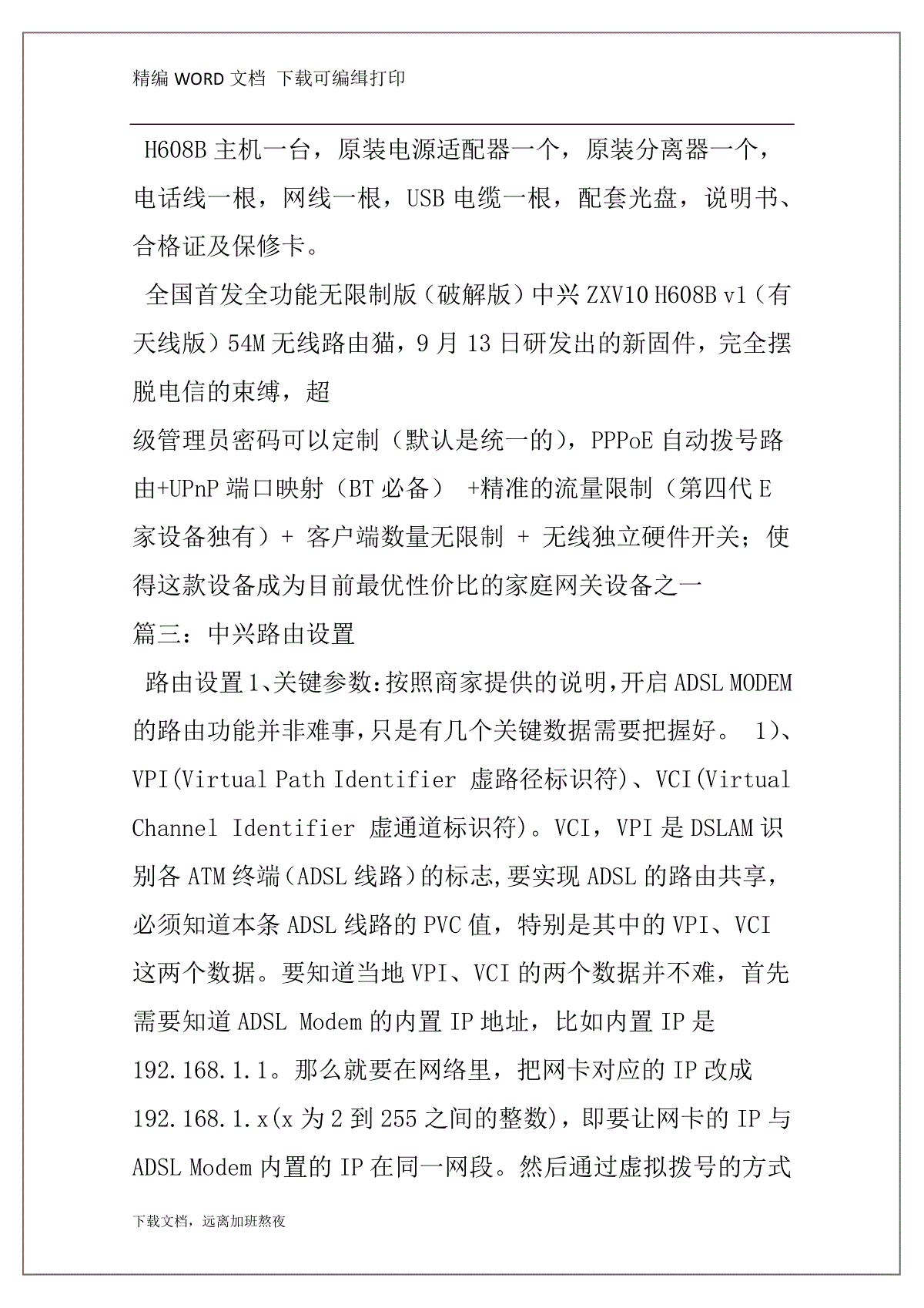
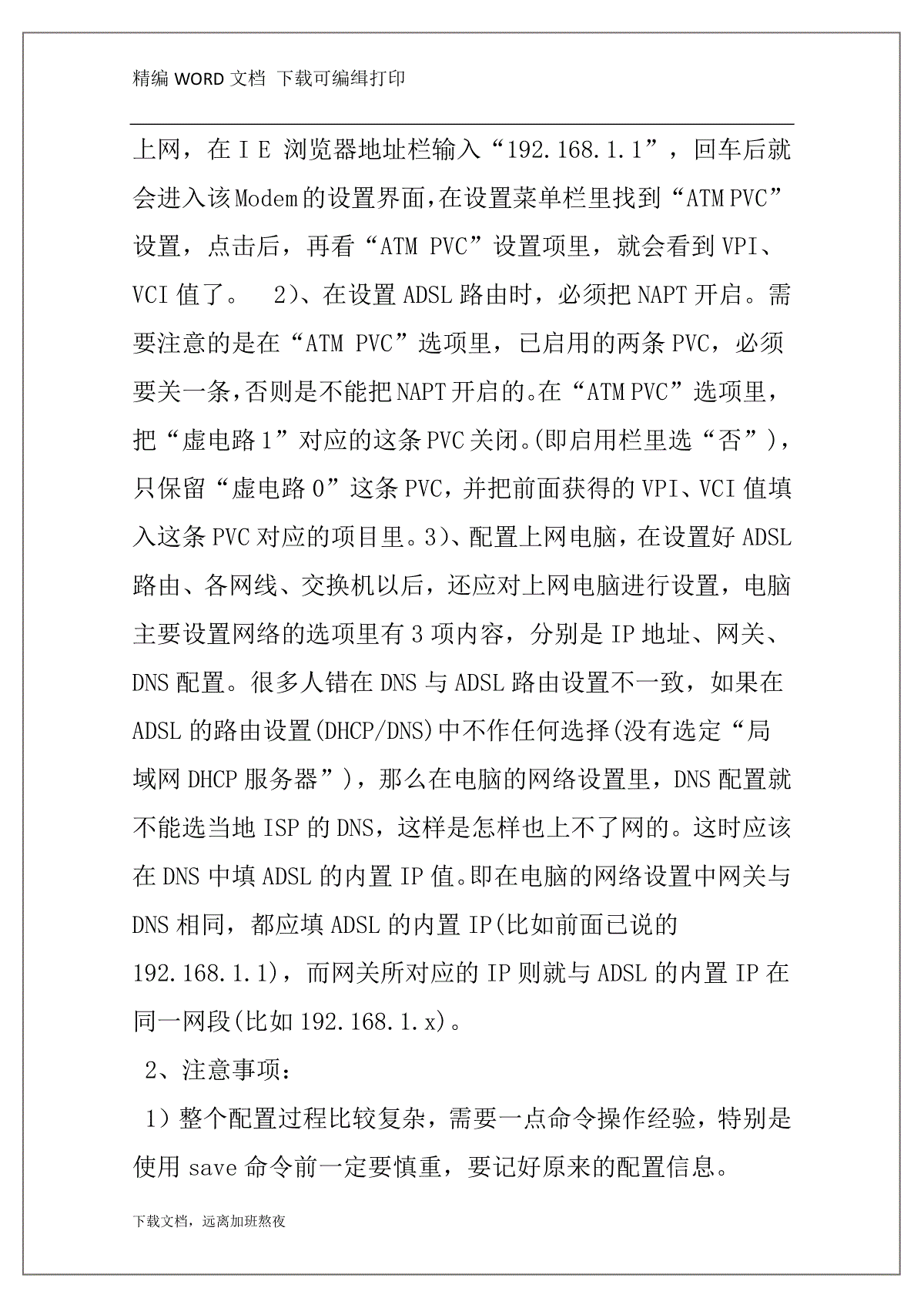

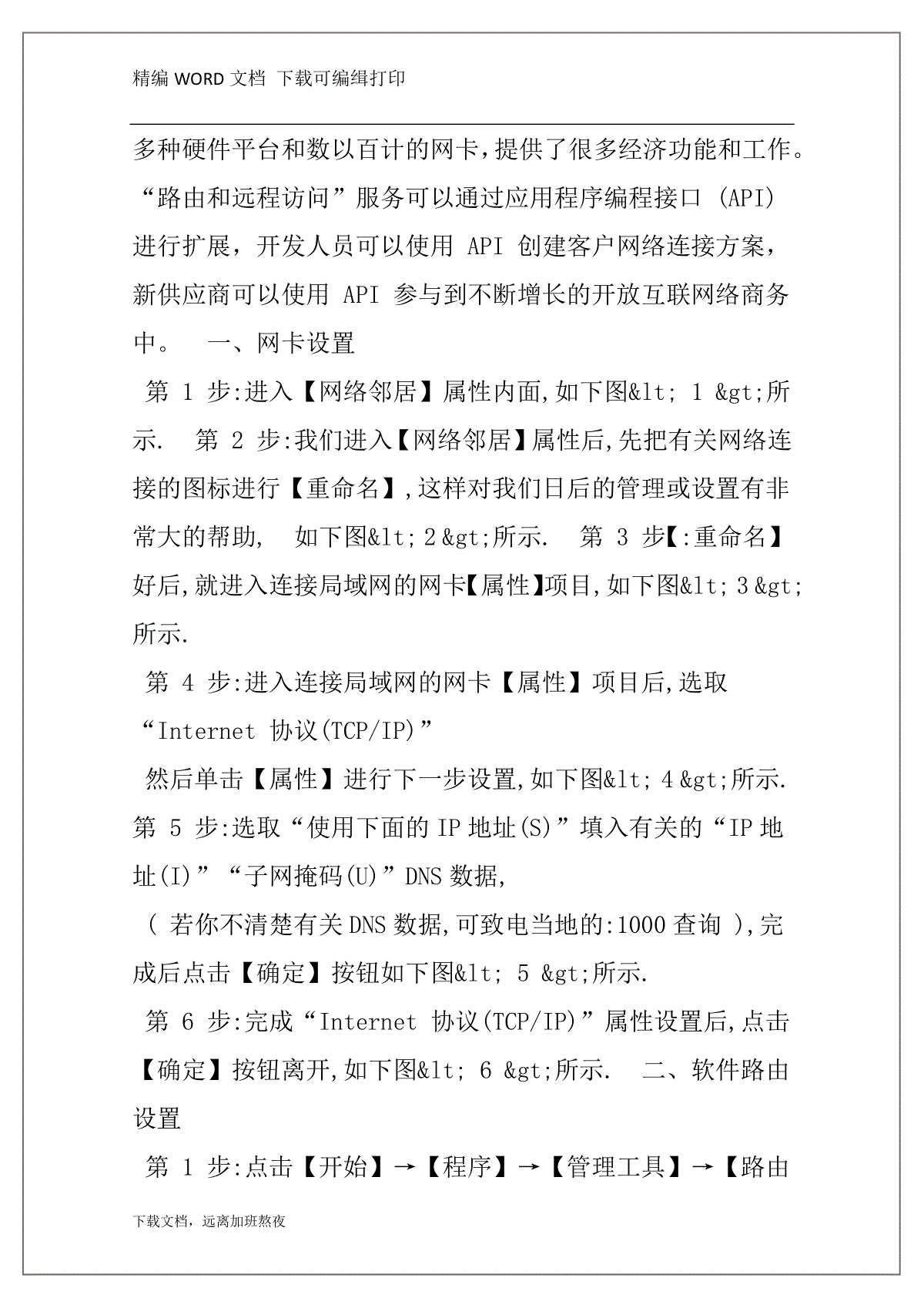
 三七文档所有资源均是用户自行上传分享,仅供网友学习交流,未经上传用户书面授权,请勿作他用。
三七文档所有资源均是用户自行上传分享,仅供网友学习交流,未经上传用户书面授权,请勿作他用。
本文标题:中兴路由器怎么设置
链接地址:https://www.777doc.com/doc-8126019 .html